美图秀秀怎么把彩色照片变成黑白 怎样弄黑白照
1、打开美图秀秀软件,然后点击第一项美化图片。
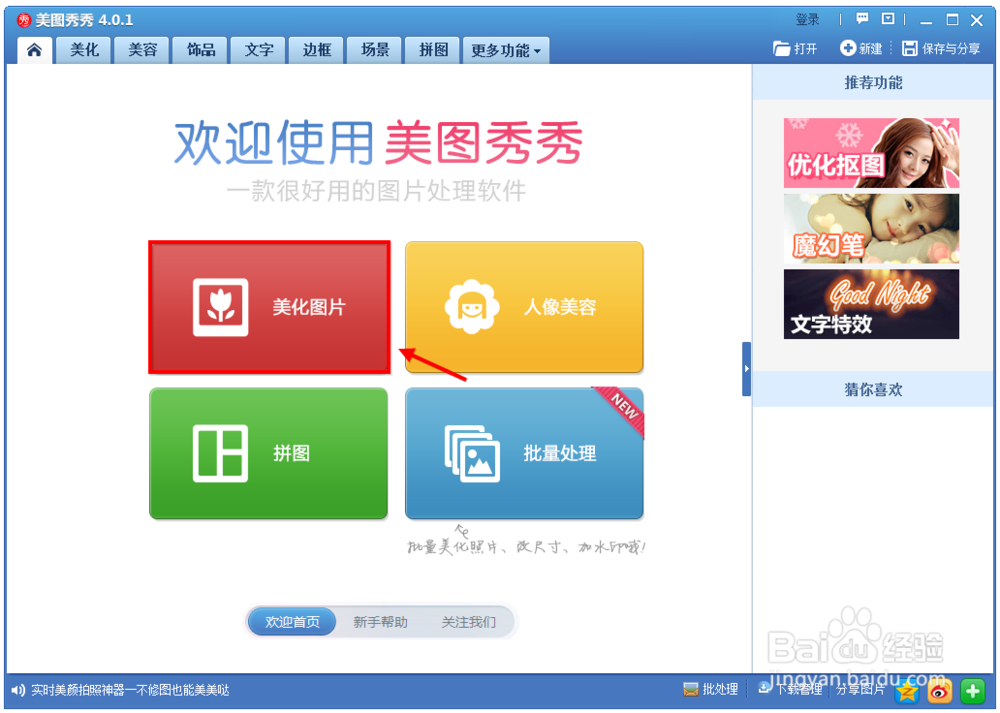
2、点击“打开一张图片”,检索文件夹,载入需要处理的那张图。


3、图片载入后在界面右侧有特效快捷栏,热门标签里找到黑白色,将其选中。
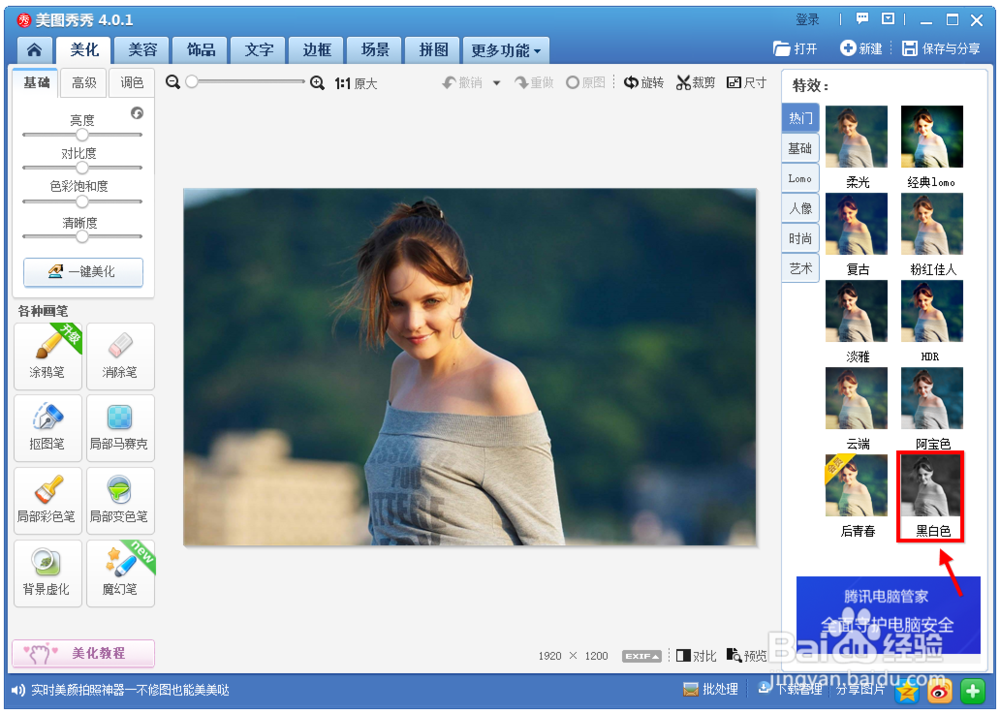
4、默认进入100%黑白色状态,拖动原点调整滤镜效果。
最后点击确定,操作生效,如不需要可点击图片上方撤销选项,取消这步操作。
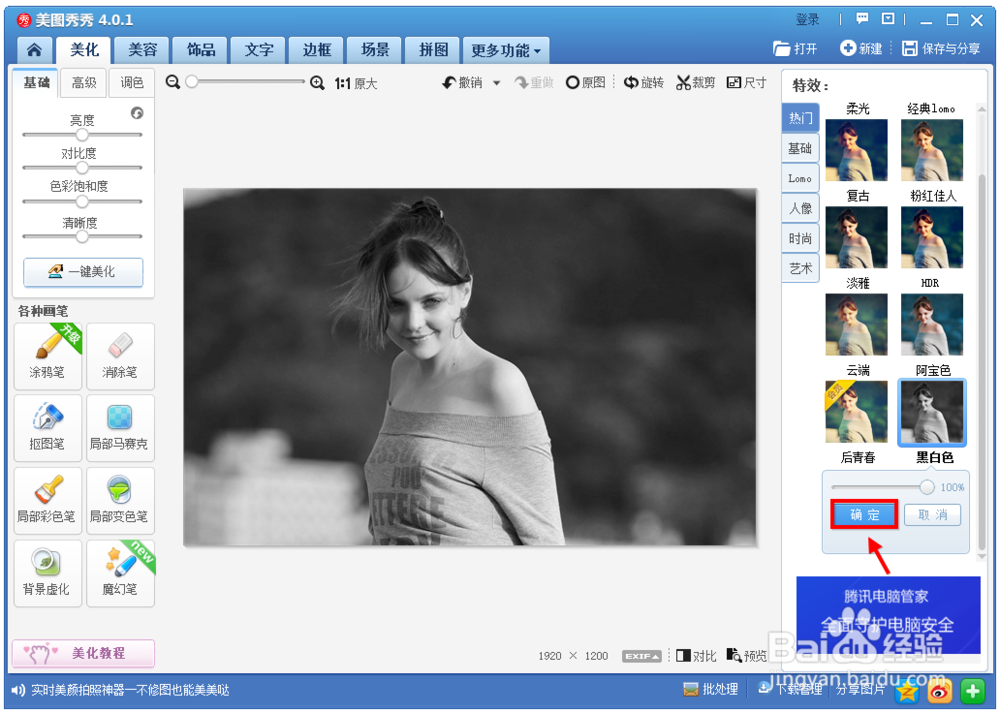
5、将照片设置成黑白色后,点击界面右上角“保存与分享”。
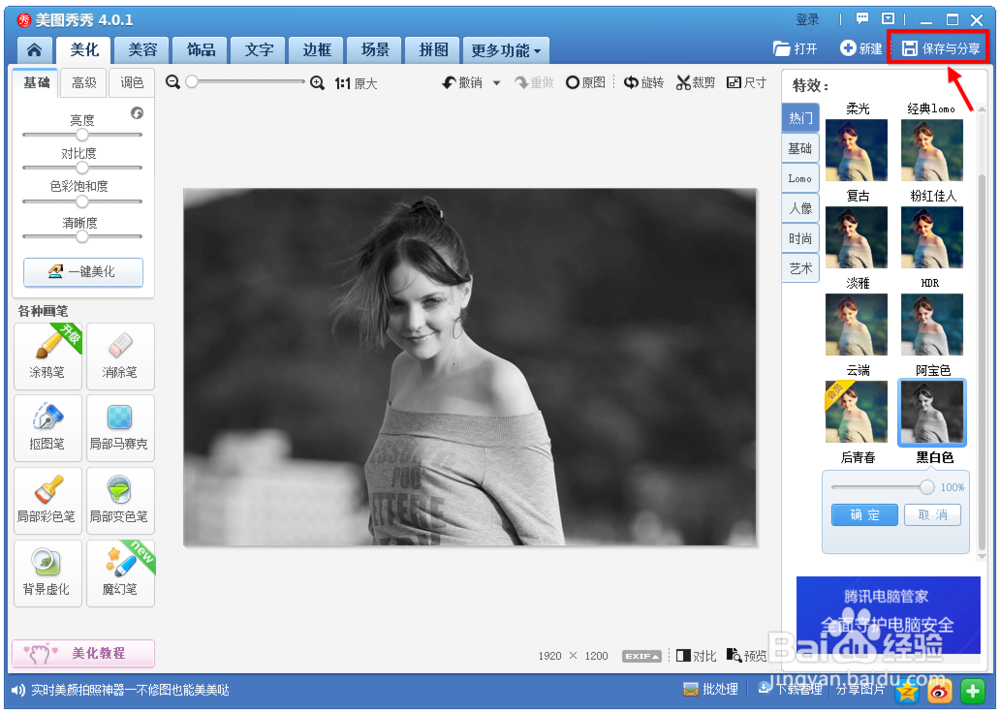
6、选择保存方式后,点击绿色按钮“保存”或旁边的“另存为”,将图片保存到本地电脑。

声明:本网站引用、摘录或转载内容仅供网站访问者交流或参考,不代表本站立场,如存在版权或非法内容,请联系站长删除,联系邮箱:site.kefu@qq.com。
阅读量:145
阅读量:61
阅读量:169
阅读量:55
阅读量:52